Примітка.: Ми хочемо надавати найновіший вміст довідки рідною мовою користувачів якомога швидше. Цю сторінку перекладено за допомогою засобу автоматичного перекладу, тому вона може містити смислові, синтаксичні або граматичні помилки. Ми вважаємо, що цей вміст стане вам у пригоді. Повідомте нас, чи була інформація корисною, унизу цієї сторінки. Для зручності цю статтю можна переглянути англійською мовою .
У програмі OneNote для Windows 10 ви можете вибрати колір і товщину нових і наявних розчерків пера, коли додаєте рукописний текст або створюєте креслення.
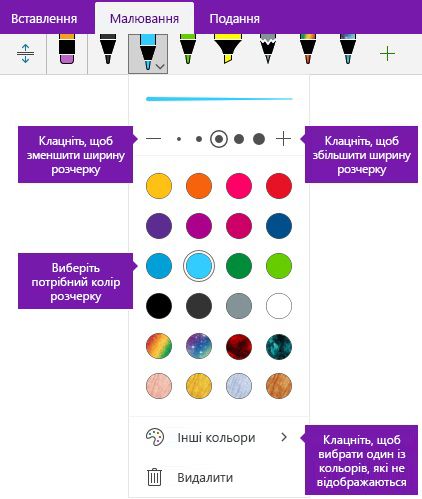
Установлення кольору й товщини нових розчерків пера
-
На вкладці креслення натисніть кнопку виберіть перо або маркер , який потрібно використовувати, клацніть стрілку вниз веб-поруч із виділеним та виберіть колір на свій поточний рукописного вводу.
Порада.: Якщо потрібний колір не відображається на панелі, натисніть кнопку Інші кольори.
-
За потреби, клацніть стрілку вниз веб-перо або маркер виділення ще раз а потім виберіть товщину для розчерків пера, потрібно накреслити, виконавши одну з таких дій:
-
Щоб збільшити товщину пера або маркера, клацніть символ + або торкніться його потрібну кількість разів.
-
Щоб зменшити товщину пера або маркера, клацніть символ – або торкніться його потрібну кількість разів.
-
-
Тепер можна креслити та додавати рукописний текст до нотаток на екрані.
Порада.: Щоб змінити перо або маркер кольору або товщини в будь-який час під час креслення або написання нотаток, повторіть кроки 1 і 2, за потреби.
Установлення кольору й товщини наявних розчерків пера
Якщо ви бажаєте змінити колір і товщину розчерків пера, які ви вже маєте складений, ви можете легко зробити зміни.
-
На вкладці креслення натисніть кнопку Ласо ' ' виберіть будь-які наявні розчерків пера (або штрихи), кольору або товщини, який потрібно змінити.
-
Натисніть кнопку або виберіть перо або маркер , який потрібно використовувати, клацніть стрілку вниз веб-поруч із виділеним а потім виконайте одну з таких дій:
-
Клацніть, щоб вибрати колір на свій поточний рукописного вводу.
Порада.: Якщо потрібний колір не відображається на панелі, натисніть кнопку Інші кольори.
-
Щоб збільшити товщину пера або маркера, клацніть символ + або торкніться його потрібну кількість разів.
-
Щоб зменшити товщину пера або маркера, клацніть символ – або торкніться його потрібну кількість разів.
-










